Kelola sumber daya QnA Maker
Sebelum membuat pangkalan pengetahuan QnA Maker, Anda harus terlebih dahulu menyiapkan layanan QnA Maker di Azure. Siapa pun yang memiliki otorisasi untuk membuat sumber daya baru dalam langganan dapat menyiapkan layanan QnA Maker. Jika mencoba fitur jawaban atas pertanyaan Kustom, Anda perlu membuat sumber daya Bahasa dan menambahkan fitur jawaban atas pertanyaan Kustom.
Catatan
Layanan QnA Maker akan dihentikan pada 31 Maret 2025. Versi kemampuan pertanyaan dan jawaban yang lebih baru sekarang tersedia sebagai bagian dari Bahasa Azure AI. Untuk kemampuan menjawab pertanyaan dalam Language Service, lihat jawaban pertanyaan. Mulai 1 Oktober 2022, Anda tidak dapat membuat sumber daya QnA Maker baru. Untuk informasi tentang memigrasikan pangkalan pengetahuan QnA Maker yang ada ke jawaban atas pertanyaan, lihat panduan migrasi.
Pemahaman yang kuat tentang konsep-konsep berikut sangat membantu sebelum membuat sumber daya Anda:
Membuat layanan QnA Maker baru
Prosedur ini membuat sumber daya Azure yang diperlukan untuk mengelola konten pangkalan pengetahuan. Setelah menyelesaikan langkah-langkah ini, Anda akan menemukan kunci langganan di halaman Kunci untuk sumber daya di portal Microsoft Azure.
Masuk ke portal Microsoft Azure dan buat sumber daya QnA Maker.
Pilih Buat setelah Anda membaca syarat dan ketentuan:
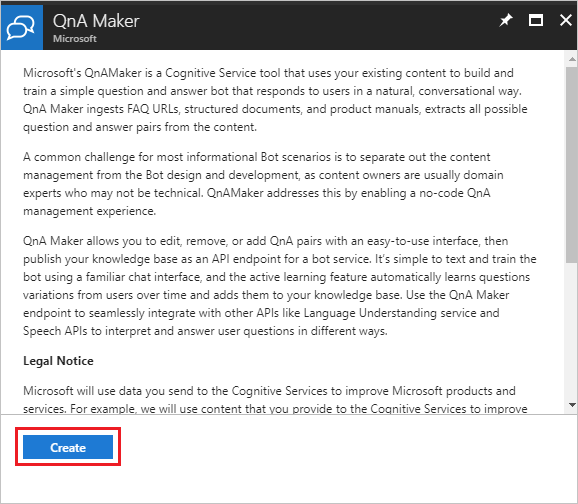
Di QnA Maker, pilih tingk dan wilayah yang sesuai:
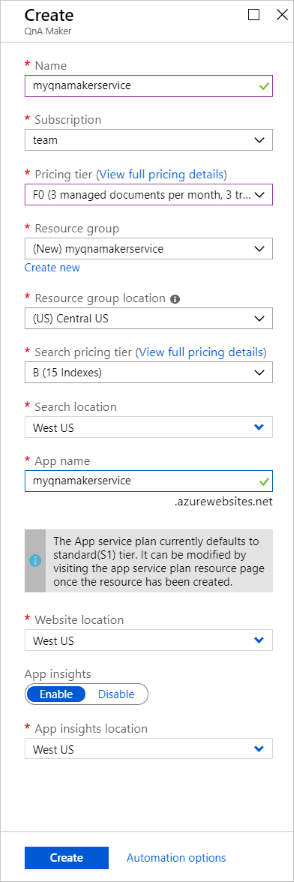
Di bidang Nama, masukkan nama unik untuk mengidentifikasi layanan QnA Maker ini. Nama ini juga mengidentifikasi titik akhir QnA Maker yang akan dikaitkan dengan pangkalan pengetahuan Anda.
Pilih Langganan tempat sumber daya QnA Maker akan disebarkan.
Pilih Tingkat harga untuk layanan manajemen QnA Maker (portal dan API manajemen). Lihat detail selengkapnya tentang harga SKU.
Buat Grup sumber daya baru (disarankan) atau gunakan yang sudah ada untuk menyebarkan sumber daya QnA Maker ini. QnA Maker membuat beberapa sumber daya Azure. Saat membuat grup sumber daya untuk menampung sumber daya ini, Anda dapat dengan mudah menemukan, mengelola, dan menghapus sumber daya ini dengan nama grup sumber daya.
Pilih Lokasi grup sumber daya.
Pilih tingkat harga Pencarian dari layanan Pencarian Azure AI. Jika opsi tingkat Gratis tidak tersedia (tampak redup), itu berarti Anda sudah memiliki layanan gratis yang disebarkan melalui langganan. Dalam kasus ini, Anda harus memulai dengan tingkat Dasar. Lihat Detail harga Azure AI Search.
Pilih lokasi Pencarian tempat Anda ingin indeks Pencarian Azure AI disebarkan. Pembatasan tempat data pelanggan harus disimpan akan membantu menentukan lokasi yang Anda pilih untuk Azure AI Search.
Di bidang Nama aplikasi, masukkan nama untuk instans Azure App Service Anda.
Secara default, Azure App Service default di tingkat standar (S1). Anda dapat mengubah paket setelah pembuatan. Pelajari lebih lanjut tentang harga Azure App Service.
Pilih Lokasi situs web tempat Azure App Service akan disebarkan.
Catatan
Lokasi Pencarian dapat berbeda dari Lokasi Situs Web.
Pilih apakah Anda ingin mengaktifkan Application Insights atau tidak. Jika Application Insights diaktifkan, QnA Maker mengumpulkan telemetri tentang lalu lintas, log obrolan, dan kesalahan.
Pilih Lokasi wawasan aplikasi tempat sumber daya Application Insights akan disebarkan.
Untuk penghematan biaya, Anda dapat berbagi beberapa tetapi tidak semua sumber daya Azure yang dibuat untuk QnA Maker.
Setelah semua bidang divalidasi, pilih Buat. Diperlukan beberapa menit untuk menyelesaikan proses ini.
Setelah penyebaran selesai, Anda akan melihat sumber daya berikut dibuat di langganan:
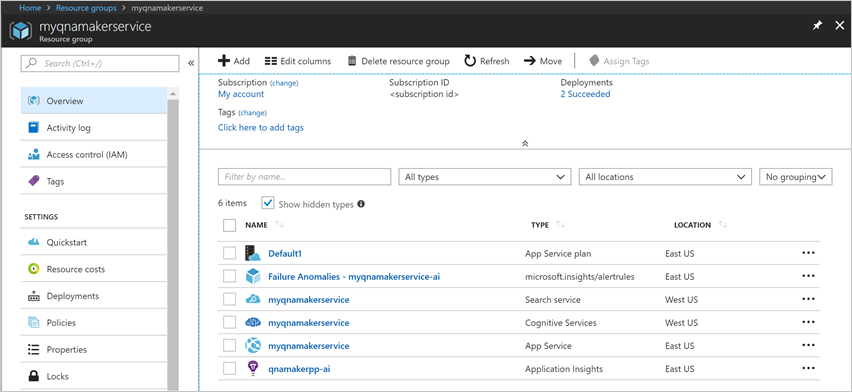
Sumber daya dengan jenis layanan Azure AI memiliki kunci langganan Anda.
Meningkatkan sumber daya Azure
Meningkatkan SKU QnA Maker
Jika ingin memiliki lebih banyak pertanyaan dan jawaban dalam pangkalan pengetahuan, di atas tingkat saat ini, tingkatkan tingkat harga layanan QnA Maker Anda.
Untuk meningkatkan SKU manajemen QnA Maker:
Buka sumber daya QnA Maker Anda di portal Microsoft Azure, dan pilih Tingkat harga.
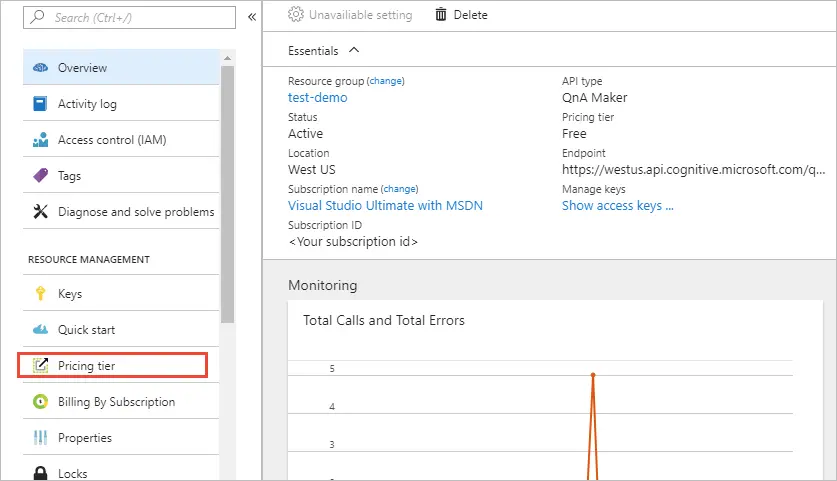
Pilih SKU yang sesuai dan tekan Pilih.
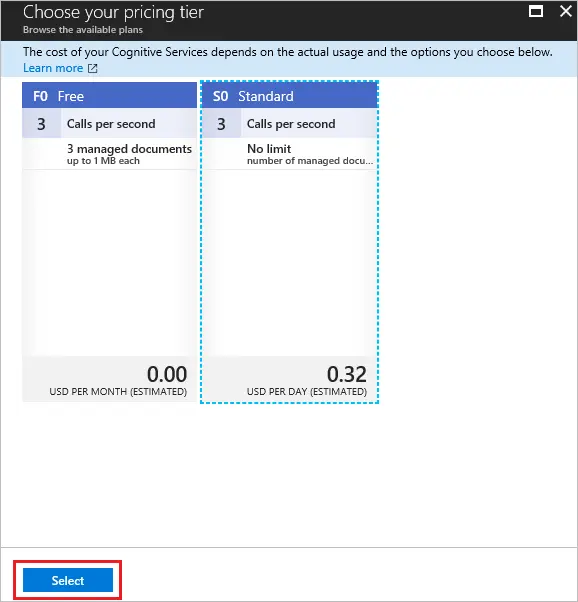
Meningkatkan Azure App Service
Saat pangkalan pengetahuan Anda perlu melayani lebih banyak permintaan dari aplikasi klien, tingkatkan tingkat harga Azure App Service.
Anda dapat menyempitkan skala atau meluaskan skala Azure App Service.
Buka sumber daya Azure App Service di portal Microsoft Azure, dan pilih opsi Mempersempit skala atau Meluaskan skala jika diperlukan.
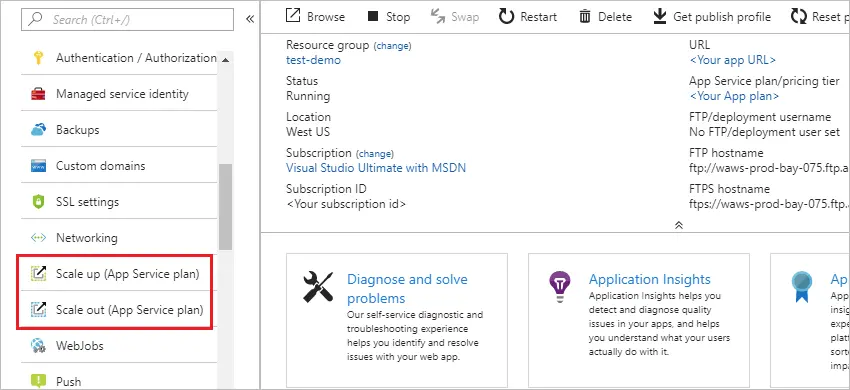
Meningkatkan layanan Pencarian Azure AI
Jika Anda berencana untuk memiliki banyak basis pengetahuan, tingkatkan tingkat harga Azure AI layanan Pencarian Anda.
Saat ini, Anda tidak dapat melakukan peningkatan SKU pencarian Azure di tempat. Namun, Anda dapat membuat sumber daya pencarian Azure baru dengan SKU yang diinginkan, memulihkan data ke sumber daya baru, lalu menautkannya ke tumpukan QnA Maker. Untuk melakukan ini, ikuti langkah-langkah berikut:
Buat sumber daya pencarian Azure baru di portal Microsoft Azure, dan pilih SKU yang diinginkan.
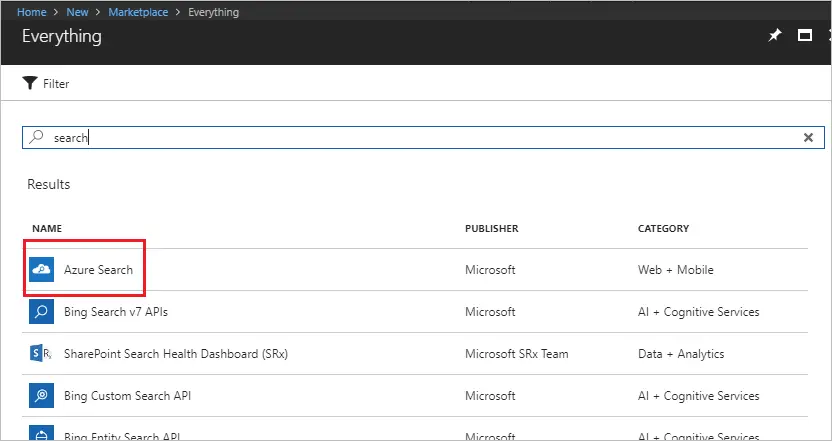
Pulihkan indeks dari sumber daya pencarian Azure asli Anda ke yang baru. Lihat kode contoh pemulihan cadangan.
Setelah data dipulihkan, buka sumber daya pencarian Azure baru Anda, pilih Kunci, dan tulis Nama dan Kunci admin:
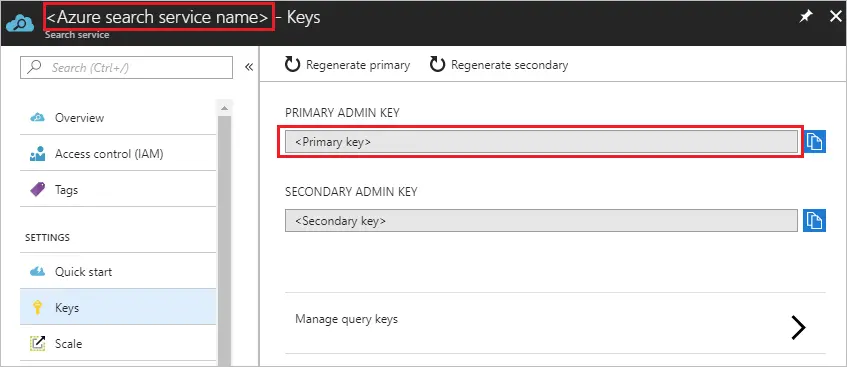
Untuk menautkan sumber daya pencarian Azure baru ke tumpukan QnA Maker, buka instans Azure App Service QnA Maker.
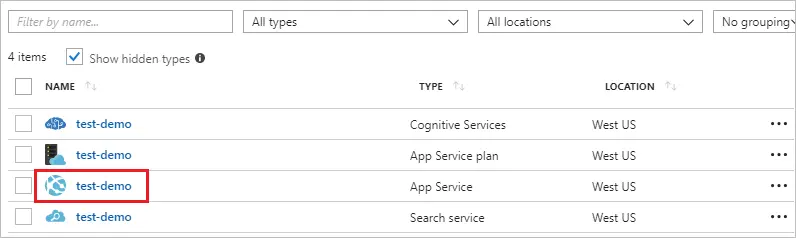
Pilih pengaturan Aplikasi dan ubah pengaturan di bidang AzureSearchName danAzureSearchAdminKey dari langkah 3.
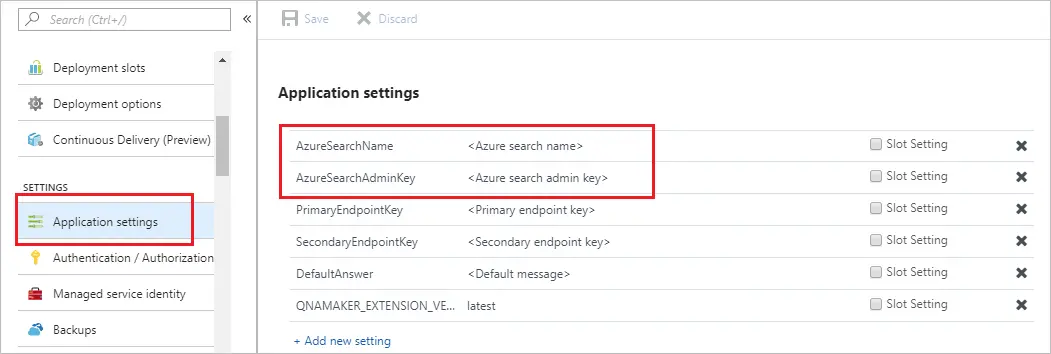
Mulai ulang instans App Service.
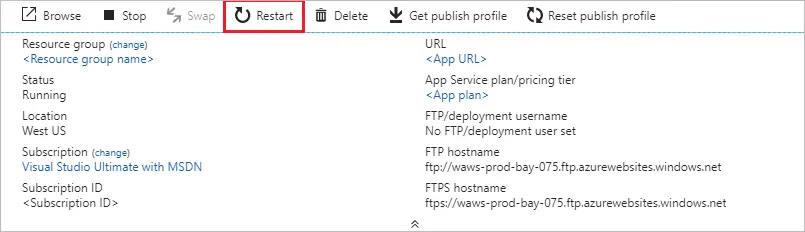
Kebijakan tidak aktif untuk sumber daya Pencarian gratis
Jika Anda tidak menggunakan sumber daya pembuat QnA maker, Anda harus menghapus semua sumber daya. Jika Anda tidak menghapus sumber daya yang tidak digunakan, Pangkalan pengetahuan Anda akan berhenti bekerja jika membuat sumber daya Pencarian gratis.
Sumber daya Pencarian Gratis akan dihapus setelah 90 hari tanpa menerima panggilan API.
Menghapus sumber daya Azure
Jika menghapus salah satu sumber daya Azure yang digunakan untuk pangkalan pengetahuan Anda, pangkalan pengetahuan tidak akan berfungsi lagi. Sebelum menghapus sumber daya apa pun, pastikan Anda mengekspor pangkalan pengetahuan dari halaman Pengaturan.
Langkah berikutnya
Pelajari lebih lanjut tentang Layanan aplikasi dan layanan Pencarian.